1、打开PS,导入图片,选择快速选择工具。

2、选中要扭曲变形的区域。

3、ctrl+J复制新建图层。

4、在菜单栏,点击 滤镜-扭曲。

5、在扭曲项,下以球面化为例,点击 球面化。

6、在球面化页面,点击 确定。
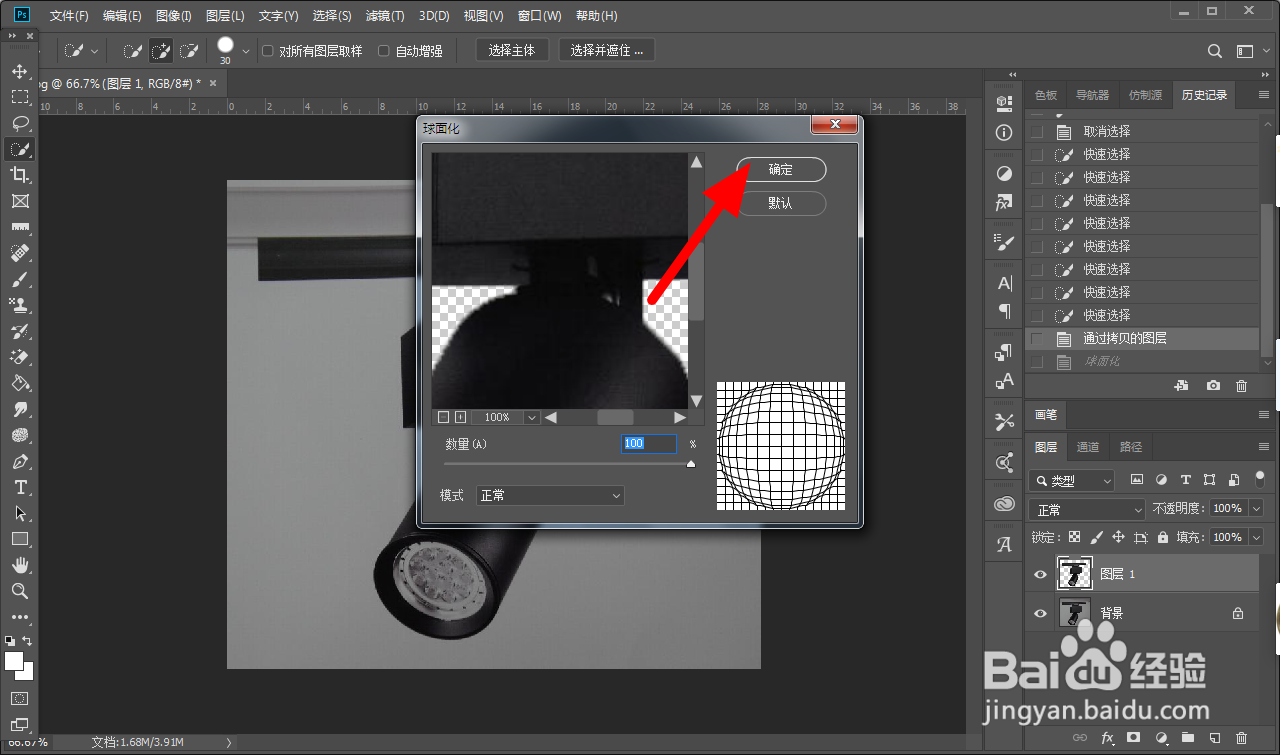
7、这样就实现局部扭曲变形成功。

时间:2024-10-12 19:10:03
1、打开PS,导入图片,选择快速选择工具。

2、选中要扭曲变形的区域。

3、ctrl+J复制新建图层。

4、在菜单栏,点击 滤镜-扭曲。

5、在扭曲项,下以球面化为例,点击 球面化。

6、在球面化页面,点击 确定。
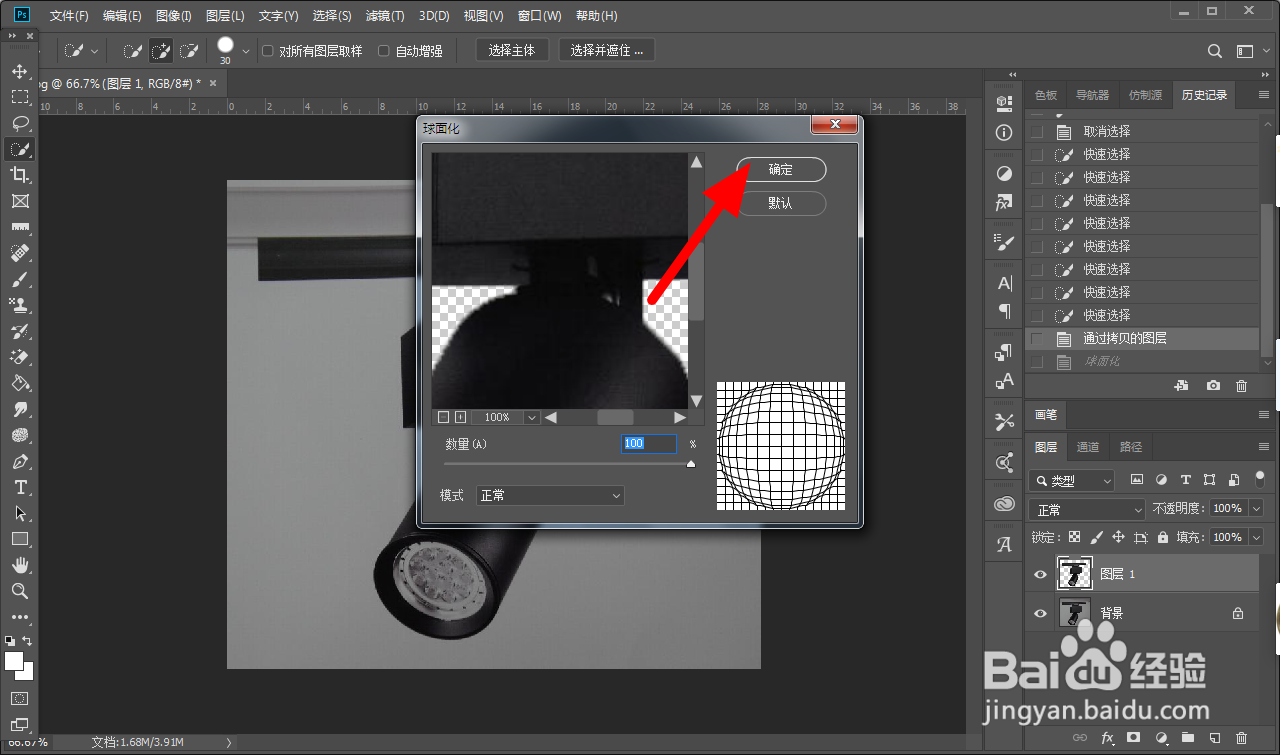
7、这样就实现局部扭曲变形成功。

